Tutoriel Word : comment utiliser Word Art
Rédigé par Hanane Mouqqadim, Publié le 02 Octobre 2020, Mise à jour le Dimanche, 19 Juin 2022 01:03
Si vous souhaitez pimenter votre document Word, pourquoi ne pas insérer du Word Art ? Ce tutoriel vous montre comment insérer et personnaliser des objets Word Art dans Microsoft Word.
La plupart des utilisateurs de Microsoft Word connaissent l’outil Word Art et ses nombreuses fonctionnalités pour concevoir des impressions créatives. Word Art est un outil conçu pour vous permettre de rendre votre texte plus attrayant ; En général, les options de mise en forme standard, telles que gras, italique et souligné, sont toutes disponibles dans l'onglet « Accueil ». Word Art, cependant, est tout aussi utile pour la mise en forme de vos documents.
Par exemple, au lieu de payer une agence de publicité pour la conception d’un logo, vous pouvez le faire vous-même en utilisant un objet Word Art. En effet, ce dernier prend un extrait de texte ordinaire dans Word et le transforme en quelque chose qui ressemble à ce que vous souhaitez. Lors de la mise en forme de Word Art, vous pouvez utiliser les techniques de mise en forme appliquées au texte standard ainsi que les techniques appliquées aux formes.
Si vous ne savez pas encore comment utiliser les objets Word Art, suivez les instructions de ce tutoriel pour rendre vos impressions spectaculaires.
Table des matières
Comment insérer un objet Word Art
Comment modifier et mettre en forme un objet Word Art
Modifier le texte d’un Word Art
Mettre en forme le texte d’un Word Art
Comment personnaliser un objet Word Art
Comment insérer un objet Word Art
Avec des objets Word Art, vous pouvez mettre en forme votre texte pour qu’il ressemble à une image et améliorer son apparence de différentes manières. Les étapes pour insérer Word Art sont indiquées ci-dessous :
- Ouvrez Microsoft Word, quelle que soit la méthode avec laquelle vous préférez ouvrir le programme.
- Choisissez le document dans lequel vous souhaitez commencer à ajouter/utiliser la fonctionnalité Word Art. Vous pouvez soit commencer avec un nouveau document, soit ouvrir un document existant.
- Placez le point d’insertion, dans le document, à l'endroit où vous souhaitez insérer votre premier morceau de texte Word Art.
- Saisissez le texte précédent. Ensuite, vous pouvez soit continuer sur la même ligne (rarement utilisée), soit appuyer sur la touche « Enter » pour commencer une nouvelle ligne.
- Accédez à l’onglet « Insertion».
- Cliquez sur le bouton « WordArt » dans le groupe « Texte».
- Cliquez sur un style dans le menu déroulant des styles Word Art qui apparaît pour l'insérer automatiquement :

- L'objet Word Art que vous avez sélectionné apparaît. Le texte « Votre texte ici» est automatiquement sélectionné, ce qui signifie que dès que vous commencez à taper, l'ancien texte pré-rempli sera supprimé et remplacé par le texte que vous allez saisir.
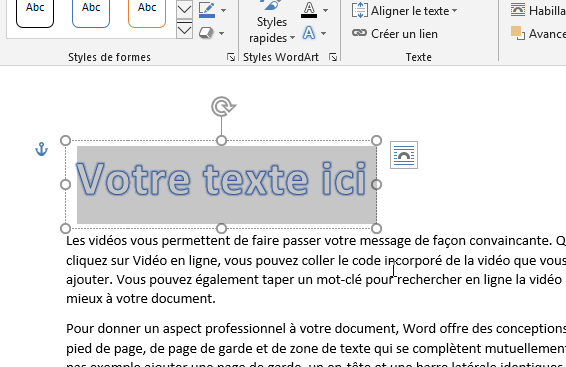
- Tapez votre texte.
- Pour terminer et valider le texte que vous avez saisi dans le Word Art, cliquez à nouveau dans le document, en dehors du cadre de sélection du Word Art.
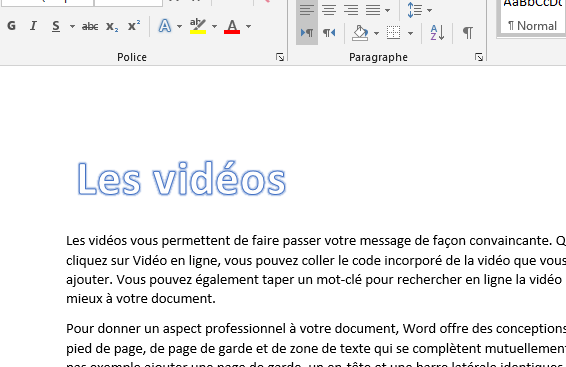
Remarque : vous pouvez supprimer Word Art en cliquant dessus pour le sélectionner, puis appuyez sur la touche « Suppr » du clavier.
Comment modifier et mettre en forme un objet Word Art
Lorsque vous sélectionnez l’objet Word Art, le ruban affiche l'onglet « Mise en forme » sous « Outils de dessin ». Expérimentez avec les commandes que vous y trouvez autant que vous le souhaitez jusqu'à ce que le texte soit parfait.
Modifier le texte d’un Word Art
Si vous avez déjà inséré des objets Word Art et que vous souhaitez maintenant modifier le texte affiché, cliquez à l’intérieur de l’objet Word Art, sélectionnez le texte à modifier et puis saisissez un nouveau texte.
Aligner un objet Word Art
Lorsque vous insérez un objet Word Art dans un document Word, il apparaît dans votre document déjà sélectionné avec une bordure pleine. Vous verrez également une petite icone qui apparaît à droite de l'objet. Si vous cliquez sur cette icone, six options d'habillage de texte s'afficheront pour choisir la manière dont le texte entourant l'objet apparaît dans votre document :
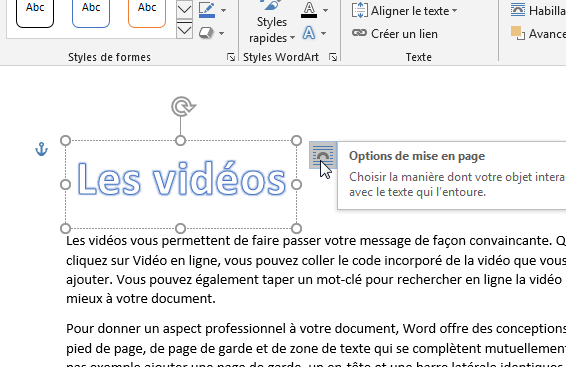
- Avec l'objet Word Art toujours sélectionné, cliquez sur la petite icone des options de mise en page.
- Choisissez « Aligné sur le texte» :
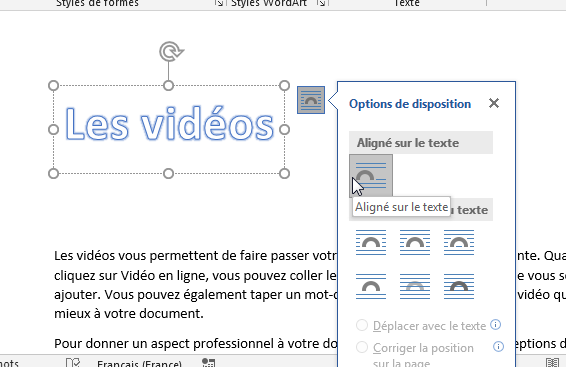
- Fermer le menu de mise en page en cliquant n'importe où dans le document.
Mettre en forme le texte d’un Word Art
Ne vous inquiétez pas si le style Word Art que vous avez choisi n'est pas dans la couleur que vous souhaitez. Vous pouvez facilement ajuster cela en sélectionnant le texte et en cliquant sur une nouvelle couleur pour remplir le texte dans le menu « Remplissage du texte » que vous trouverez dans le groupe « Styles WordArt » de l’onglet « Mise en forme ».
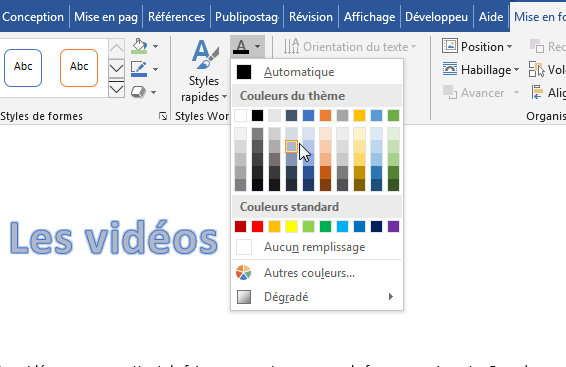
Comme vous pouvez le voir, le menu « Remplissage de texte » a d'autres options familières que vous voudrez peut-être utiliser ; vous pouvez accéder à d’autres couleur, ou appliquer un dégradé.
Vous pouvez également utiliser les options de police dans l’onglet « Accueil » pour changer la couleur du texte d’un objet Word Art comme vous le feriez pour un texte ordinaire. Assurez-vous simplement que la pièce Word Art a été sélectionnée avant de commencer à sélectionner votre couleur de police.
Comment personnaliser un objet Word Art
Vous pouvez rendre un objet Word Art beaucoup plus attrayant en utilisant les options de l’onglet « Mise en forme ». Prenez le temps d'explorer ce menu, il propose des commandes pour modifier la couleur, la largeur et le style du contour, ce qui peut vous aider à attirer l'attention sur un mot ou une phrase dont le lecteur doit se souvenir.
- Cliquez sur le cadre de sélection ou la bordure de l’objet Word Art à modifier.
- Appliquez ensuite la mise en forme de la forme à l'aide des outils disponibles dans l'onglet contextuel « Mise en forme» du ruban ou à l'aide du volet Office « Format de la forme ». Par exemple, si vous souhaitez modifier la forme de votre Word Art, utilisez le bouton « Modifier la forme », qui se trouve dans le groupe « Insérer des formes » sous l'onglet « Mise en forme ».
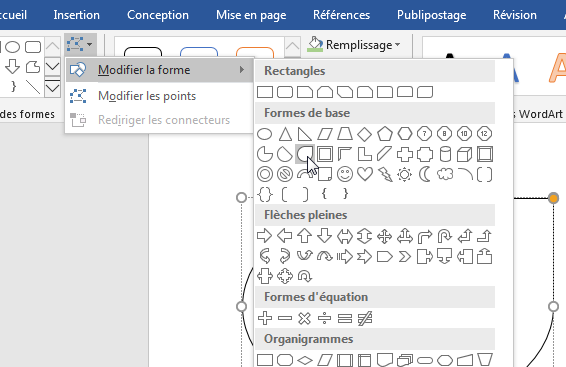
Vous avez également la possibilité d’ajouter des effets de texte Word Art. Cela vous permettra d'appliquer des effets visuels à des lettres individuelles, des mots ou des phrases. Vous pouvez accéder à ces options en cliquant sur le bouton « Effets » dans le groupe « Styles WordArt » :
- Ombre : en cliquant dessus vous aurez le choix entre des ombres extérieures et intérieures, avec une commande « Options d'ombre » qui vous permet de définir d’autres paramètres tel que la transparence, la taille, le flou et l'angle de l'ombre.
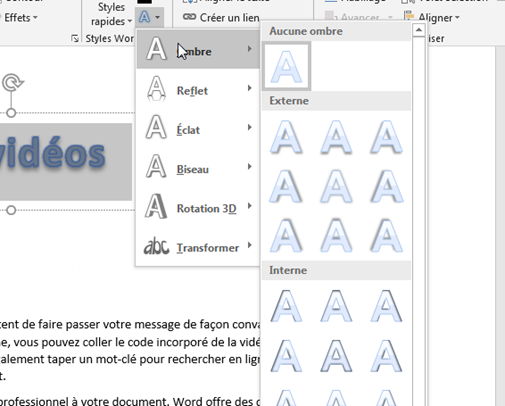
- Réflexion : choisissez cette option pour accéder à plusieurs variations de réflexion, de faible à sombre. Pour plus d’option sélectionnez « Options de reflet » :
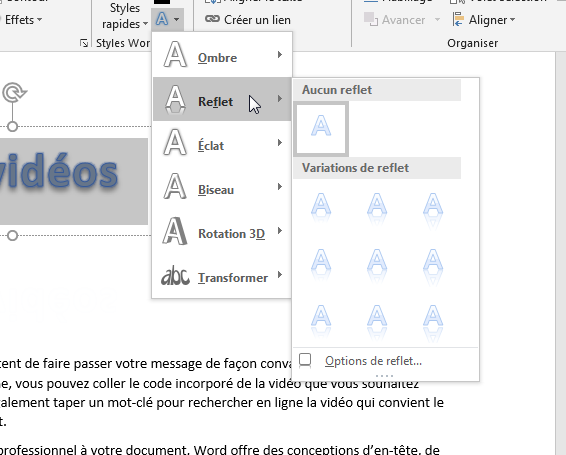
- Eclat : modifiez les variations de lumière en utilisant des couleurs de thème ou des couleurs standard.
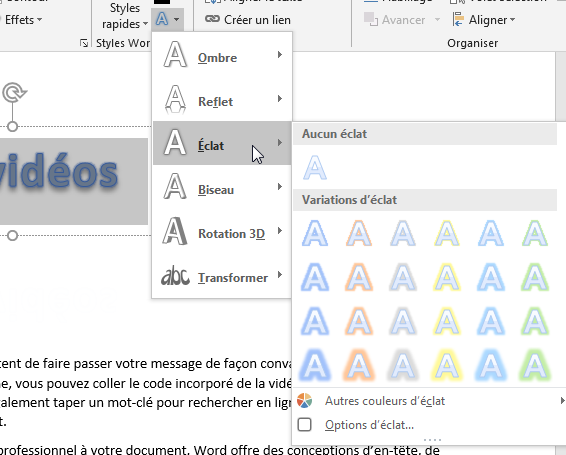
- Biseau : Vous pouvez choisir parmi des biseaux convexes et détendus avec la possibilité de modifier des paramètres 3D supplémentaires qui vous permettent de personnaliser le biseau comme vous le souhaitez :
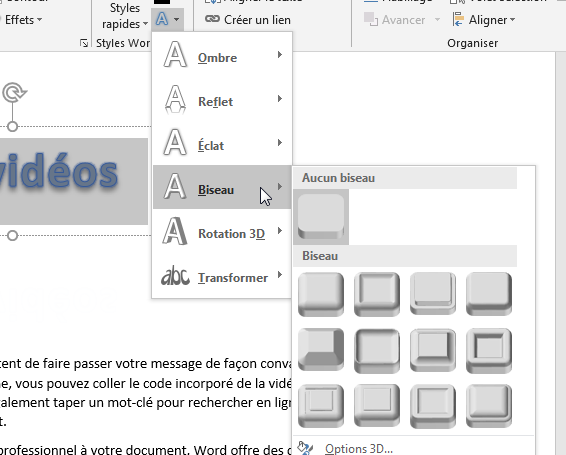
- Rotation 3-D : les types de rotation 3D sont regroupés dans des zones nommées « Parallèle », « Perspective » et « Oblique ». Vous pouvez également modifier des paramètres supplémentaires que vous pouvez personnaliser pour chacun :
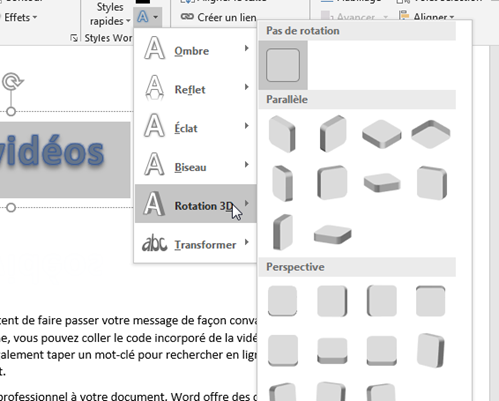
- Transformer : vous pouvez choisir parmi une grande liste de choix de chemins déformés et suivis :
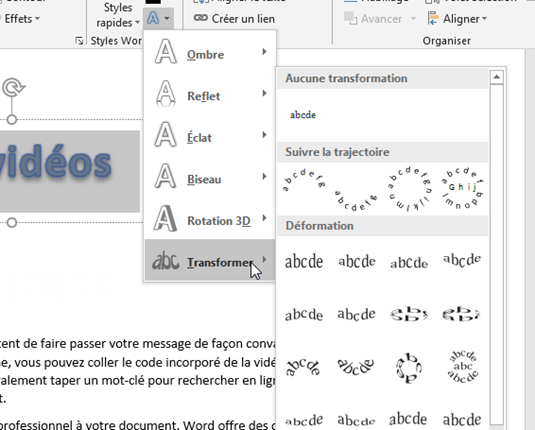
Conclusion
Dans les applications Microsoft Office, vous avez la possibilité d’ajouter des objets Word Art aux documents, pour créer des textes plus sophistiqués et élaborés. Word Art peut embellir les documents et les rendre plus attrayants visuellement.
